
Innholdsfortegnelse:
- Forfatter John Day [email protected].
- Public 2024-01-30 11:26.
- Sist endret 2025-01-23 15:02.
Hvis du noen gang har ønsket å fryse alle datamaskinene i et nettverk (for eksempel på jobb eller skole), her er sjansen din. Dette kan være en morsom prank, men vær oppmerksom på at noen mennesker kan bli sure når datamaskinene alle er frosset. (Vær forsiktig! Hvis du ikke har tillatelse eller eierskap, kan det bli siktet sak mot deg. Denne pranken er teknisk klassifisert som et Denial of Service -angrep. Jeg vil ikke være ansvarlig for noe du gjør med denne informasjonen.)
Denne massefrysing vil fungere ved at en eller flere "vert" -datamaskiner sender hundretusener av popup-meldinger til alle i nettverket. Hver gang du prøver å klikke på noe, har flere popup-vinduer kommet i veien, og maskinen fryser snart. Når alle datamaskinene er slått av og startet på nytt, starter det på nytt! Ha det gøy!
Trinn 1: Skriv skriptet
Først skal vi skrive netsend -skriptet. Dette sender en melding til alle datamaskinene i nettverket. Du kan enten gjøre batch eller VBS på dette, men batch er mer skremmende. Her er koden du trenger, og husk å lagre den som noe. Bat (delen før.bat kan være hva du vil).: @echo off: startnet send * messageheregoto start Hva dette vil gjøre er å sende en popup-melding til alle datamaskinene i nettverket, og deretter gå tilbake og gjøre det igjen. Det vil gå så fort som mulig, og tar opp all CPU -bruk. På den måten kunne ingen stoppe programmet (da det tar opp CPU) uten å slå av maskinen. Siden alle nettverkets datamaskiner blir ballistiske med popup-vinduer, vil ingen vite hvilken som forårsaker det (spesielt hvis du starter dette fra to datamaskiner i nettverket, ettersom de begge ville være årsaker, men ser ut som ofre).
Trinn 2: Plasser filen
Det vi skal gjøre er å plassere batchfilen i oppstartsmappen til en eller flere av datamaskinene i et nettverk. Hvis du vil at kaoset skal fortsette etter at alle datamaskinene er startet på nytt (se trinn 4), følger du dette trinnet. Hvis du vil at pranken din skal være kortvarig, hopper du over dette trinnet. Jeg foreslår at du følger dette trinnet, da det forbedrer genialiteten til det hele. Gå til kontrollpanelet og se på ikonet som sier "Programmer". Under den bør det være noen lenker, en som sier "Endre oppstartsprogrammer". Klikk på den. Derfra burde det være ganske selvforklarende. Bare legg til filen på listen.
Trinn 3: Forberedelse til distribusjon
Dette fungerer bare hvis datamaskinene som brukes (inkludert ofrene) har nettosending aktivert. Dette er enkelt, men husk at du trenger Windows XP -datamaskiner for at pranken skal fungere. Du kan allerede ha aktivert nettsending, i så fall kan dette trinnet hoppes over. Det kan imidlertid være lurt å sjekke (se bunnen av dette trinnet). Med dette i bakhodet åpner vi Run på en av datamaskinene. Du kan gjøre dette ved å trykke på både Windows -tasten (nøkkelen med Windows -logoen på) og "R" -tasten, eller ved å gå under "Tilbehør" i "Alle programmer" i Start -menyen. Når Run -linjen kommer opp, skriver du inn "services.msc". (Selvfølgelig, uten anførselstegn.) Trykk enter. En ny meny bør komme opp med en liste. Listen er i alfabetisk rekkefølge, noe som gjør det enkelt å navigere. Finn hvor det står "Messenger". Høyreklikk på den og velg "Egenskaper". Der det står "Oppstartstype", setter du "Automatisk". Gå ut. Gjenta dette for alle datamaskinene. Du får det raskt med trening. For å sjekke om en datamaskin allerede har aktivert nettsending, åpner du kommandoprompt. Den kan åpnes enten ved å skrive "cmd" i Run, eller ved å klikke på den i "Tilbehør". Skriv nå "net send /?" (igjen, uten anførselstegn). Hvis den svarer med informasjon om kommandoen, er den allerede aktivert. Hvis den svarer med å si at "net send er ikke en kommando", er nettsending ennå ikke aktivert.
Trinn 4: Distribuere frysingen
Når du er klar, åpner du filen du hadde opprettet tidligere. For maksimal frysing, åpne den på mer enn én datamaskin. Se når alles datamaskin begynner å sverme med popup-vinduer. Snart blir teknisk avdeling oppringt, men det eneste du må gjøre er å slå av datamaskinene. Dette ville normalt stoppe det, siden å slå av datamaskinene ville bety å slå av programmet, men fordi vi legger det i oppstartsmappen, starter det på nytt når den riktige datamaskinen slås på. Det er en strålende prank, siden problemdatamaskinen (e) kan være en av mange identiske datamaskiner. Igjen, ha det gøy!
Anbefalt:
Attiny85 Samtidig programmering eller gresskar med flerfargede øyne: 7 trinn

Attiny85 samtidig programmering eller gresskar med flerfargede øyne: Dette prosjektet viser hvordan du kan kontrollere to 10 mm trefargede vanlige anode-LED-er (flerfargede øyne til Pumpkin Halloween Glitter) med Attiny85-brikke. Målet med prosjektet er å introdusere leseren til kunsten med samtidig programmering og bruk av Adam D
Kjøleskap/fryser Fix and Upgrade (Bosch KSV29630): 5 trinn
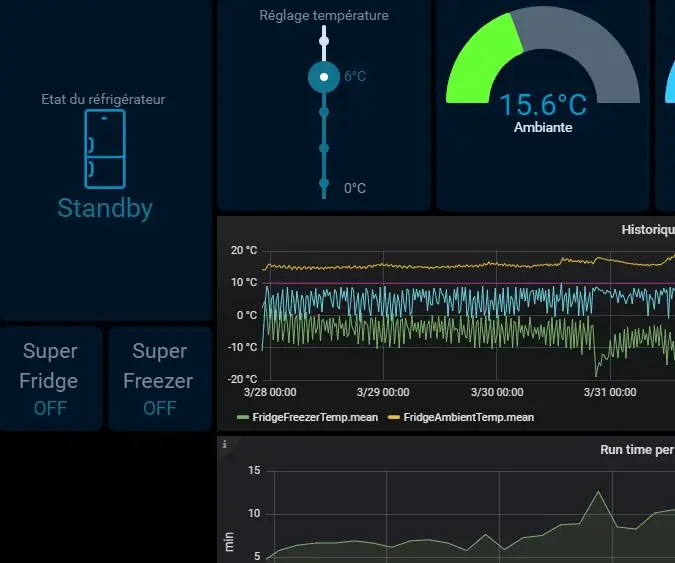
Kjøleskap/fryser Fix and Upgrade (Bosch KSV29630): Repair & Oppgrader i stedet for Erstatt & Symptomer: Når kjøleskapet prøver å fyre opp kompressoren, virker det noen ganger, noen ganger mislykkes det med det grønne temperaturlampen som blinker. Det kan lykkes å starte kompressoren, men etter
Fryser Alarm Relé: 5 trinn

Fryser Alarm Relé: Fryseren vår er i et vaskerom som er isolert fra boligarealet vårt. Noen ganger stenges ikke frysedøren ordentlig, og alarmen går. Problemet er at vi ikke kan høre det hvis vi er i boområdet vårt. Hvordan får vi en melding om at
Hvordan måle høyfrekvens og driftssyklus, samtidig ved hjelp av en mikrokontroller .: 4 trinn

Hvordan måle høyfrekvens og driftssyklus, samtidig, ved hjelp av en mikrokontroller .: Jeg vet hva du synes: "Huh? Det er mange instrukser om hvordan du bruker mikrokontrollere til å måle signalfrekvens. Gjesp. &Quot; Men vent, det er en nyhet i denne: Jeg beskriver en metode for måling av frekvenser som er mye høyere enn en mikro
SLIK LAGER DU EN REPLIKA AV DEN BERØMTE ALTOIDS -TINNEN. (OG GJENVINNNING SAMTIDIG): 7 trinn

SLIK LAGER DU EN REPLIKA AV DEN BERØMTE ALTOIDS -TINNEN. (OG GJENVINNNING SAMTIDIG): Hei Denne uforgjengelige handler om hvordan du lager en metallboks av samme størrelse (eller hvilken størrelse du vil) av Altoids -tinnet. VET DU HVA DETTE BETYDER ????
